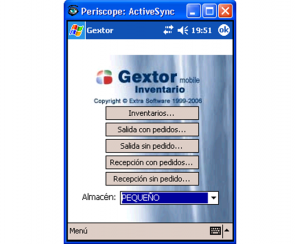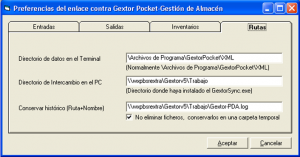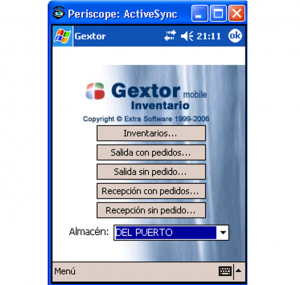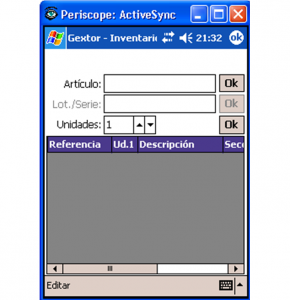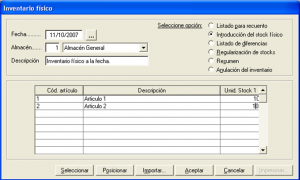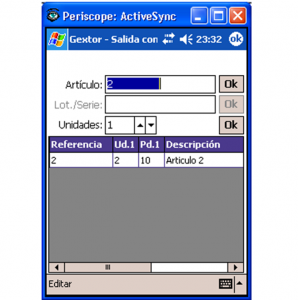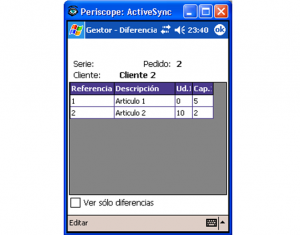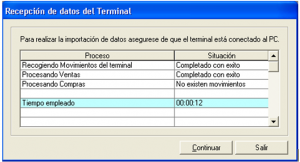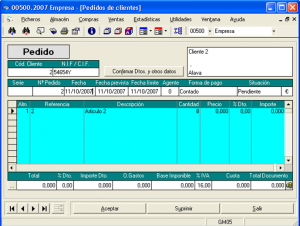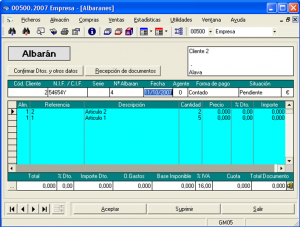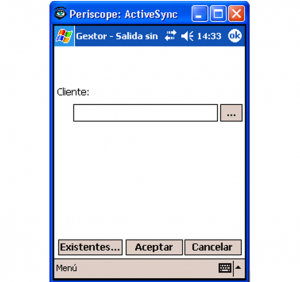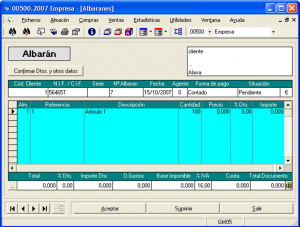El módulo Gextor Mobile Almacén es un programa ideal para el control y la gestión de los almacenes de una empresa. Para lograr una mayor eficiencia en las tareas, el programa Gextor Mobile Almacén incluye la posibilidad de gestionar la mercancía en almacén a través de terminales móviles.
Esta solución se encuentra integrada dentro del programa ERP Gextor Gestión Comercial, y por lo tanto permite su automatización completa al sistema sin necesidad de ningún tipo de enlace.
El menú principal del programa es:
Antes de utilizar nada dentro de la PDA tenemos que definir dentro del programa ERP Gextor Gestión Comercial, en el módulo de importar / exportar las preferencias (programa Gextor PDA / preferencias):
Definimos para entradas (el menú de salidas es igual) los siguientes parámetros:
1.- La serie de facturación para los movimientos que entren en el programa.
2.- En los pedidos incompletos podemos dejarlos pendientes o cerrarlos (si lo hiciéramos directamente desde el programa nos muestra la pregunta ¿Desea dejar el resto del documento pendiente?, esto es lo que definimos en esta preferencia).
3.- La siguiente opción nos permite dejar las entregas como entradas varias (solo te permite marcar esta opción).
4.- Las entregas indicando proveedor las registraremos como albarán de compra, factura de compra o albarán de depósito.
Dentro de inventarios definimos sólo un parámetro (si los datos que vamos a insertar en el inventario queremos reemplazarlos por el existente o acumularlo, esto sirve por ejemplo, si realizamos el inventario de nuestro almacén en varias fases según ubicación, es posible que en más de una coincida un mismo articulo, entonces si en una ubicación hay 10 unidades y en otra 20, nuestro stock real es 30, si elegimos acumular lo haría bien mientras que si reemplazamos solo nos quedaría el stock del último inventario realizado):
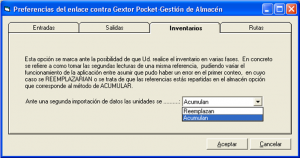 Por último aparece un apartado rutas:
Por último aparece un apartado rutas:
1.- Aquí definimos el directorio de datos de la PDA (en este directorio es donde se guardaran las entradas y salidas en formato xml, serán las que importemos o exportemos a través del módulo de importación / exportación del programa ERP Gextor Gestión Comercial).
2.- También definimos el directorio trabajo que lo coge por defecto y es donde se guarda el archivo GextorSync.exe que es el que se encarga de mandar los archivos al dispositivo o recogerlos para cargarlos al programa ERP Gextor Gestión Comercial.
3.- Por último aparece la ruta donde podemos conservar los archivos de trasferencias realizadas (.log).
 Una vez que las preferencias están correctamente definidas, tendremos que exportar los datos (pedidos, albaranes, almacenes y artículos) para poder trabajar (por defecto la PDA trae unos datos de demo). Esta opción esta dentro de importar / exportar, programa Gextor PDA / exportar:
Una vez que las preferencias están correctamente definidas, tendremos que exportar los datos (pedidos, albaranes, almacenes y artículos) para poder trabajar (por defecto la PDA trae unos datos de demo). Esta opción esta dentro de importar / exportar, programa Gextor PDA / exportar:
Pulsamos continuar y aparece la siguiente pantalla (aparecen las pestañas según hayamos marcado en la opción anterior):
 1.- En estas pestañas podemos seleccionar el rango que queremos exportar o en el caso de los pedidos la fecha prevista de entrega y en el caso de clientes / proveedores / artículos aquellos que intervengan en el rango de los pedidos seleccionados. La pestaña almacén elegiremos desde un almacén hasta otro. Cuando hayamos seleccionado lo datos que queremos exportar pulsamos enviar. Si todo es correcto aparecerá el siguiente mensaje:
1.- En estas pestañas podemos seleccionar el rango que queremos exportar o en el caso de los pedidos la fecha prevista de entrega y en el caso de clientes / proveedores / artículos aquellos que intervengan en el rango de los pedidos seleccionados. La pestaña almacén elegiremos desde un almacén hasta otro. Cuando hayamos seleccionado lo datos que queremos exportar pulsamos enviar. Si todo es correcto aparecerá el siguiente mensaje:  2.- Importante: El programa de la PDA tiene que estar cerrado porque sino nos saldrá el siguiente aviso:
2.- Importante: El programa de la PDA tiene que estar cerrado porque sino nos saldrá el siguiente aviso:
 Una vez realizado este proceso ya podemos trabajar con la PDA.
Una vez realizado este proceso ya podemos trabajar con la PDA.
Si pulsamos esta opción aparece la siguiente pantalla donde insertaremos los artículos y las unidades que hay realmente en el almacén:
* En esta opción para buscar artículos no existe la posibilidad de F2 ni F3, pero en la parte inferior hay una opción editar donde podemos buscar el artículo.
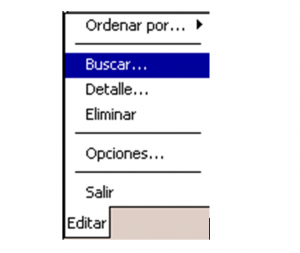 La pantalla que aparece cuando pulsamos buscar es la siguiente:
La pantalla que aparece cuando pulsamos buscar es la siguiente:
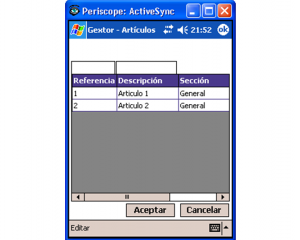 En esta pantalla podemos seleccionarlo manualmente o en el caso de que tengamos muchos artículos buscarlo por referencia (1ª casilla en blanco) o por descripción (2ª casilla en blanco). Según vallamos rellenando se muestran en pantalla los artículos que cumplan esas condiciones. Se puede utilizar el * para las búsquedas en ambos campos.
En esta pantalla podemos seleccionarlo manualmente o en el caso de que tengamos muchos artículos buscarlo por referencia (1ª casilla en blanco) o por descripción (2ª casilla en blanco). Según vallamos rellenando se muestran en pantalla los artículos que cumplan esas condiciones. Se puede utilizar el * para las búsquedas en ambos campos.
Una vez seleccionamos el artículo, le indicamos las unidades y al pulsar ok aparece una nueva línea con estos datos (este proceso se realiza para todos los artículos de los cuales estemos realizando el inventario físico):
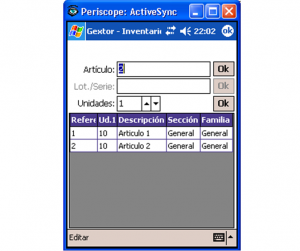 Una vez realizado el inventario físico pulsamos el botón Ok (esta en la esquina superior derecha) y se queda guardado el inventario.
Una vez realizado el inventario físico pulsamos el botón Ok (esta en la esquina superior derecha) y se queda guardado el inventario.
Ahora vamos a importarlo al programa ERP Gextor Gestión Comercial. Para ello entramos en el módulo de gestión dentro de almacén / inventario físico y creamos uno nuevo. Después de crearlo entramos en la opción de introducción del stock físico y pulsamos importar. Una vez realizado el proceso nos introducirá el stock definido en la PDA. Este proceso no hace regularización de movimientos en el almacén, lo que realiza es el apartado de la introducción del stock físico, el resto del proceso se realizará manualmente.
Lo primero que vamos hacer es importar los pedidos pendientes de servir del programa ERP Gextor Gestión Comercial a la PDA. Para ello entramos dentro del módulo de importar / exportar y exportamos los pedidos tanto de clientes como de proveedores.
Una vez tenemos los pedidos exportados a la PDA, entramos en la opción salida con pedidos y aparece la siguiente pantalla (donde nos muestra los dos pedidos que están pendientes de servir):
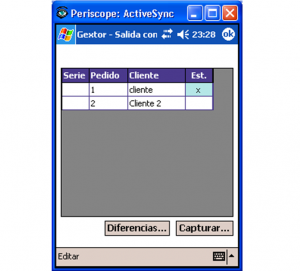 Nota: La marca es cuando está parcial o totalmente recepcionado.
Nota: La marca es cuando está parcial o totalmente recepcionado.
Si pulsamos seleccionamos una línea y pulsamos capturar nos muestra la pantalla donde indicamos que es lo que realmente se va a servir en ese pedido de cada articulo (podemos incluir artículos que no se hayan definido):
En este caso marcamos el articulo 2 del pedido y le indicamos dentro de unidades 2, pulsamos ok y el campo Ud.1 aparecen las unidades que se van a servir (Pd.1 -> serían las totales del pedido).
Podemos añadir uno nuevo, poniendo el número de artículo y las unidades:
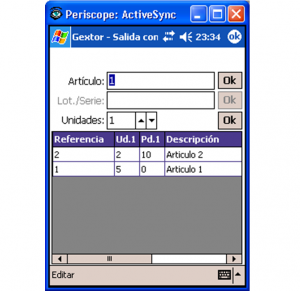 Confirmamos en el botón de Ok. Podemos mirar las diferencias que hay del documento original al pedido que se ha realizado. Para ello pulsamos en la opción de diferencias y aparece la siguiente pantalla donde podemos ver las unidades iniciales y las que se han servido:
Confirmamos en el botón de Ok. Podemos mirar las diferencias que hay del documento original al pedido que se ha realizado. Para ello pulsamos en la opción de diferencias y aparece la siguiente pantalla donde podemos ver las unidades iniciales y las que se han servido:
Ya estaría listo el albarán (según tengamos puestas las preferencias) para importarlo al programa ERP Gextor Gestión Comercial. Para ello entramos en el módulo de importar / exportar y pulsamos la opción del programa Gextor PDA / importación de datos, pulsando continuar para que realice el proceso de importación:
Ahora entramos en el programa ERP Gextor Gestión Comercial y tenemos los siguientes documentos:
* Un pedido con las 8 unidades pendientes (ya que teníamos 10 y hemos recepcionado 2), esto se gestiona así porque la preferencia “Si llega un pedido incompleto dejarlo como…” la tenemos marcada como –dejarlo pendiente-.
* También nos crea el albarán de venta con las unidades que hemos indicado en la PDA.
Esta opción la utilizamos cuando realizamos un albarán sin que tengamos el pedido realizado. Entrando en esta opción nos aparece la siguiente pantalla:
Seleccionamos el cliente o bien escribiéndolo manualmente o pulsando el botón de búsqueda (…) donde nos aparece la pantalla con todos los clientes para seleccionar el cliente. 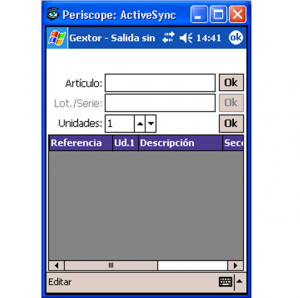
Una vez tengamos el cliente seleccionado, pulsamos el botón aceptar para comenzar el albarán. Aparece la siguiente pantalla donde indicamos el artículo y las unidades. Una vez terminado pulsamos el botón ok.
Cuando realicemos el proceso de importación desde el módulo de importación / exportación nos creará un albarán con los datos introducidos dentro del programa de Gextor Mobile Almacén.
Anotaciones:
*** Para el proceso de compras es exactamente igual lo único que tenemos que indicar el número de documento ya que en ventas lo genera el programa y en compras nos lo indica el proveedor.
*** Los documentos que se generan son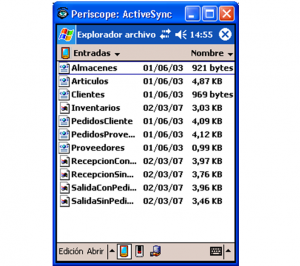 archivos .xml. Estos archivos se guardan dentro de la pda en el directorio / archivos de programa / Gextor Pocket / entradas / XML. Hay dos carpetas:
archivos .xml. Estos archivos se guardan dentro de la pda en el directorio / archivos de programa / Gextor Pocket / entradas / XML. Hay dos carpetas:
* Entradas-> Donde se generan los ficheros que exportamos del programa ERP Gextor Gestión Comercial al programa Gextor Pocket.
* Salidas-> Donde se generan los ficheros que importamos de programa ERP Gextor Gestión Comercial al programa Gextor Pocket.